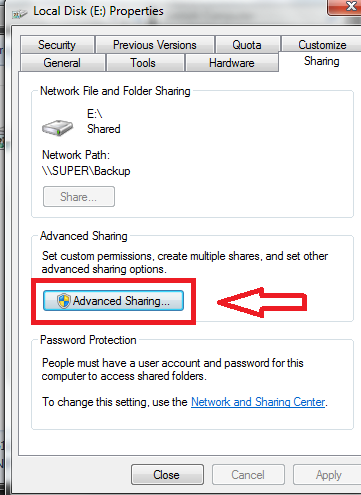miten yhdistää kaksi tietokonetta, joissa on Windows 7 LAN, Ethernet
LAN verkottuminen kahden tietokoneen tai kannettavan tietokoneen välillä on tärkeää meille. Jos liitämme kaksi tietokonetta LAN-kaapelin kautta ikkunassa 7 sitten siirtää tärkeitä tiedostoja, asiakirjoja, musiikkia, videoita, kuvia, tietokoneesta toiseen Internetin avulla on helppoa.
miksi LAN-verkkoa tarvitaan-joskus siirrettävää levyä (USB-Kynäasema, USB-kiintolevy) käytetään tiedonsiirtoon kahden tietokoneen tai kannettavan tietokoneen välillä. Mutta, näillä, Emme voi käyttää Internetiä kahden tietokoneen välillä. Ethernet – verkkotekniikkaa (LAN) käytetään siis yhdistämään yksi tai useampi tietokone samaan työryhmään ja jakamaan tiedostoja näiden tietokoneiden välillä Internetin kautta yksinkertaisella tavalla.
Yhdistä kaksi tietokonetta, joissa on Windows 7 LAN, Ethernet
aluksi on järjestettävä seuraavat verkkolaitteet:
1. Cross Ethernet-kaapeli –
kaapelia käytetään yhdistämään kaksi tietokonetta suoraan.



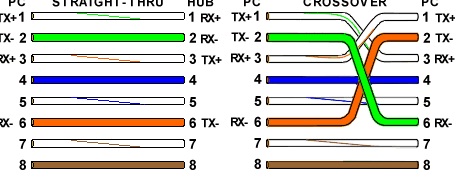
2. RJ 45-liitin
Ethernet-kaapeli lävistetään 8-nastaisella liittimellä, jota kutsutaan RJ-45-liittimeksi. Sen suunnitteli Telco technology.
3. Network Interface Card (Nic)
NIC tarkoittaa myös Verkkoliitäntäkorttia tai LAN-korttia tai Ethernet-korttia, joka on sijoitettu emolevyn takaosaan.
Huomautus-Ennen kuin LAN-verkon käyttöönotto kahden tietokoneen tai kannettavan tietokoneen välillä aloitetaan, LAN-kortti-ohjain tulee asentaa oikeaan tilaan.
Rakenna kotiverkko Ethernet-Crossover-kaapelilla
ensin kytke tietokoneen LAN-kortissa molemmat Ethernet-Crossover-Kaapelin RJ-45-liittimet.
1. Lisää IP-osoite molempiin tietokoneisiin.
- avaa ohjauspaneeliikkuna.
- Valitse verkko-ja Jakamiskeskusnappi.
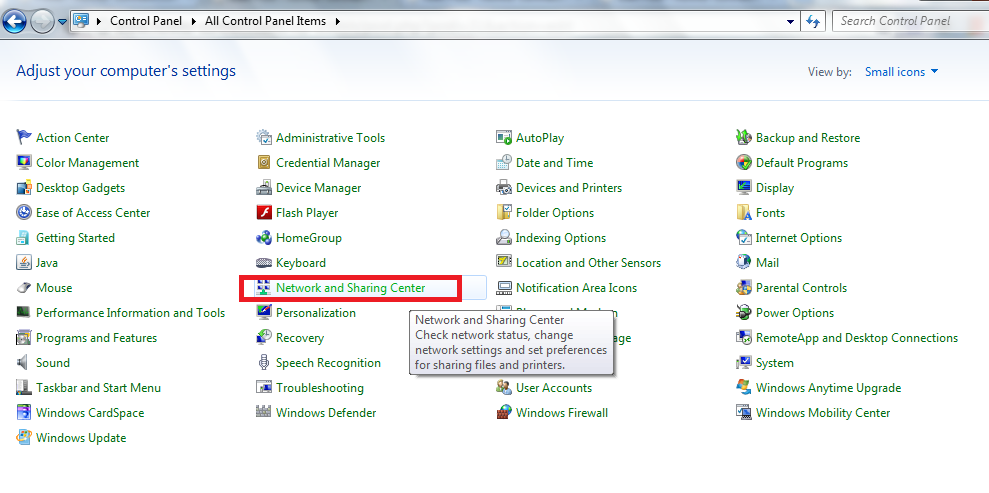
- sitten löytyy verkko-ja jakamiskeskuksen ponnahdusikkuna. Tässä, klikkaa Muuta sovittimen asetus.
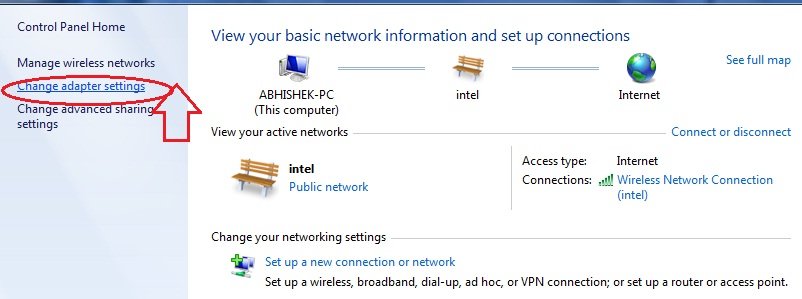
- verkkoyhteyksien ponnahdusikkunassa, napsauta hiiren kakkospainikkeella tietokoneeseen oikein asennettua LAN –kortin laitteistosovitinta ja valitse sen ominaisuudet.
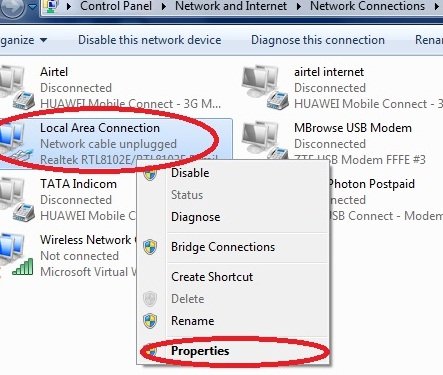
- Internet protocol Version 4 (TCP / IPv4) – painike ja napsauta Ominaisuudet
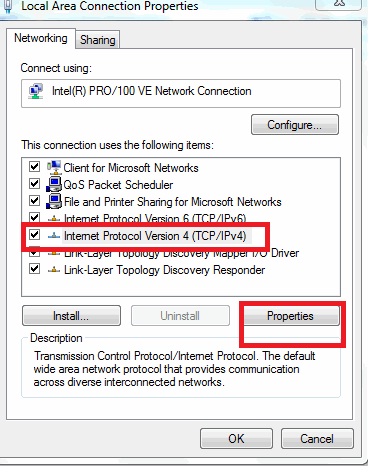
- nyt kirjoita IP (Internet Protocol) osoite molemmissa tietokoneissa manuaalisesti alla ja valitse OK vaihtoehto.
ensimmäinen tietokone (tietokoneen nimi – NAVIN – PC)
anna IP – osoite: – 192.168.0.1
Anna aliverkon peite: – 255.255.255.0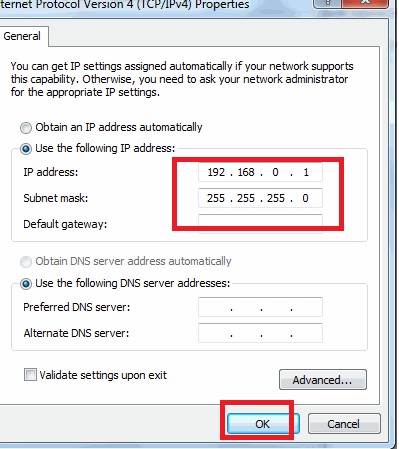
toinen tietokone (tietokoneen nimi – ABHISHEK-PC)
anna IP-osoite: – 192.168.0.2
Anna aliverkon peite: – 255.255.255.0
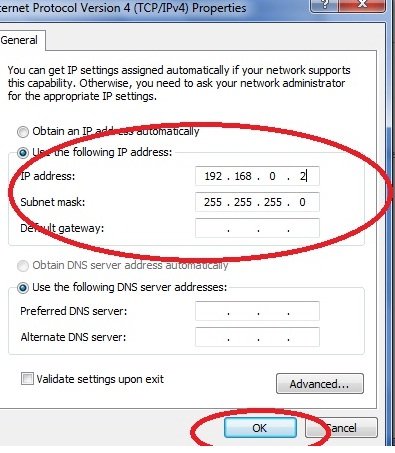
- asetettuasi IP-osoitteen molempiin tietokoneisiin oikein, käynnistä se uudelleen.
- kun tietokone lataa Windows 7: n, Napsauta Käynnistä haku-ruutua ja kirjoita verkko. Klikkaa tätä linkkiä.
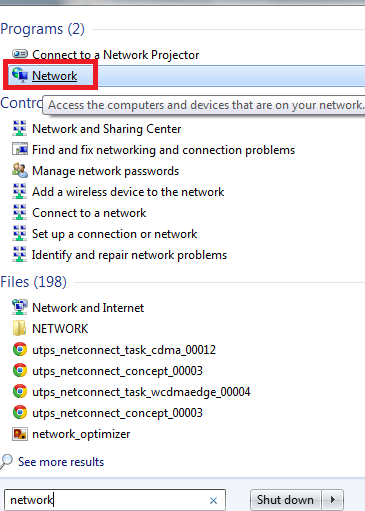
- verkko-välilehdestä löydät kaikki verkkoon liitetyt tietokoneet samankaltaisten työryhmien alta.
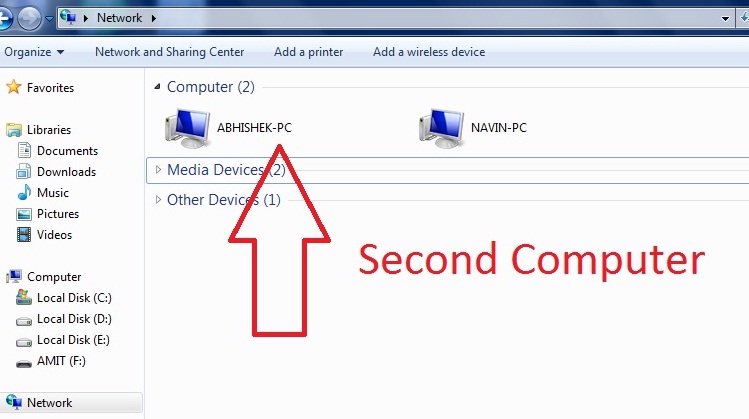
miten jakaa tietokoneen asemat tiedostojen siirtämiseksi verkon yli?
kun molemmat tietokoneet näkyvät verkko-välilehdessä ja haluavat jakaa tietokoneen asemat
- , avaa ensimmäisen tietokoneen Resurssienhallinta-ikkuna, paina hiiren kakkospainikkeella valittua asemaosiota, jonka haluamme jakaa toisen tietokoneen kanssa verkon kautta.
- valitse pudotusvalikosta Jaa optiolla.
- Valitse nyt Ennakkojakopainike.
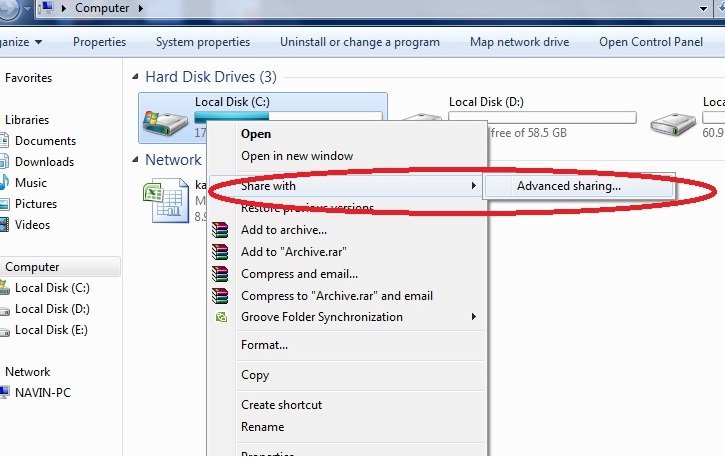
- Uusi valikoitujen aseman ominaisuuksien välilehti ilmestyy. Klikkaa etukäteen Jakaminen vaihtoehto.